win10开始菜单点击无反应永久解决(win10 开始菜单无法打开)
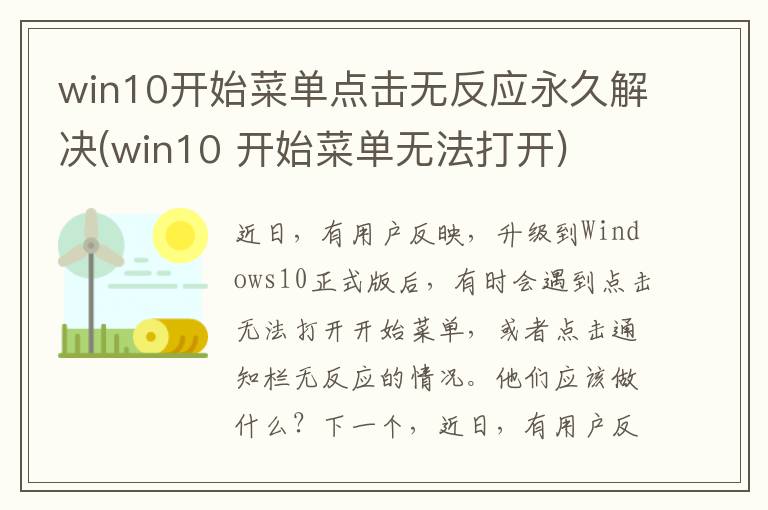
近日,有用户反映,升级到Windows 10正式版后,有时会遇到点击无法打开开始菜单,或者点击通知栏无反应的情况。他们应该做什么?下一个,
近日,有用户反映,升级到Windows 10正式版后,有时会遇到点击无法打开开始菜单,或者点击通知栏无反应的情况。他们应该做什么?接下来小编就给大家分享一下Win10系统开始菜单打不开、点击通知栏无反应问题的解决方法。
具体方法如下:
1、按下键盘上的win+R键,或者右键单击开始菜单图标,选择运行;
2、进入powershell,按“确定”运行;
3、如果打开的对话框没有管理员字样,需要右键开始菜单-Windows Powershell(管理员),或者在左下角搜索powershell on cortana,右键以管理员身份运行,或者进入C:\windows\system32\WindowsPowerShell\v1.0 目录中,找到PowerShell,右键以管理员身份运行;
4. 在窗口中输入或**粘贴以下命令。请注意,只有一行:
获取AppxPackage | % { Add-AppxPackage -DisableDevelopmentMode -Register '$($_.InstallLocation)\AppxManifest.xml' -verbose }
5. 单击回车键,等待修复命令完成。完成后,BUG将会被修复。
温馨提示:运行时必须开启防火墙服务。必须打开名为“MpsSvc”并在“任务管理器服务”中描述为“Windows 防火墙”的服务。
按照以上步骤,我们就可以快速解决Win10系统开始菜单打不开、点击通知栏无响应的问题。如果您想了解更多win10系统或者w10系统下载信息,请时刻关注系统城。
相关建议:
解决Win10正式版开始菜单和Cortana打不开问题的三种方法
win10系统的开始菜单在哪里? win10开始菜单打不开怎么办? 【图文】
[免责声明]本文来源于网络,不代表本站立场,如转载内容涉及版权等问题,请联系邮箱:83115484#qq.com,#换成@即可,我们会予以删除相关文章,保证您的权利。 转载请注明出处:http://jhonenet.com//wenda/11032.html


